Envisagez-vous de colorier cette photo en noir et blanc que vous préférez ? Avec nous, vous apprendrez étape par étape comment images à colorier in noir et blanc en utilisant Corel Photo Paint.
Comment colorer des images en noir et blanc avec Corel Photo Paint ?
Vous n'utiliserez que quelques outils de Corel Photo Paint pour colorer vos images, y compris des logos, des portraits ou des photos qui se sont détériorées avec le temps ; ou si ce que vous voulez c'est pratiquer ce programme parce que vous débutez, alors faites attention à ces étapes simples ; Mais il faut d'abord savoir que l'image doit être colorée au fur et à mesure et par zones :
- Ouvrez d'abord le programme, puis recherchez et ouvrez l'image.
- Faites maintenant une copie et créer un niveau.
- Dans la barre d'outils, sélectionnez l'outil laboratoire de réglages, dans Paramètres ; il s'agit de préparer l'image, de lui donner de la luminosité et de la tonalité.
- Dans la barre d'outils de gauche, sélectionnez le v magie Arita et commencez à délimiter la zone à colorier.

- Dans la barre du haut, allez à "tolérance" et l'augmenter; donc vous aurez plus de couleurs.
- Cliquez maintenant sur sélection, puis choisissez un pinceau dans la barre d'outils et une taille en fonction de la zone que vous allez peindre, et procédez à son contour très soigneusement.
- Pour éliminer certaines zones imparfaites de l'image, choisissez l'option de mode soustractif, afin que vous puissiez éliminer les lignes que vous avez tracées par erreur ou par inadvertance.
- Vous pouvez aussi tolérance inférieure si vous le souhaitez et dessinez sur ces zones.
- Les zones qui n'ont pas été sélectionnées, ajustez-les avec le pinceau. Vous pouvez également agrandir l'image sélectionnée avec le pinceau.
- Allez dans la fenêtre du gestionnaire d'objets, cliquez sur le bouton Nouvel article et là, vous créerez un nouveau calque d'objet vide.
- Sélectionnez maintenant l'outil de remplissage interactif et choisissez une couleur; Si vous souhaitez colorer l'arrière-plan de votre image, vous devez maintenant sélectionner une couleur dans la barre d'options et dans la palette de couleurs, cliquez sur appliquer.
- Effacez la sélection et modifiez le mode de fusion de normal à mode superposition.
- Si vous remarquez des imperfections après avoir coloré l'arrière-plan ou la zone de votre image, comme notamment avec les cheveux, vous pouvez utiliser l'outil cancella les éliminer ; cela arrive surtout avec les cheveux.
- Et si la zone que vous avez colorée était très sombre ou très claire, vous pouvez la graduer dans les options Transparence ou Opacité.
- Si vous avez effacé plus que nécessaire, reprenez un pinceau que vous pouvez régler à la taille souhaitée pour peindre ces zones ou les remplir.
- Une fois que vous avez terminé avec cette zone, passez à la couleur d'une autre zone en cliquant sur le nouveau calque.
- Vous devez travailler en couches selon chaque zone à colorer et répéter les étapes précédentes, jusqu'à ce que l'image soit complètement colorée.
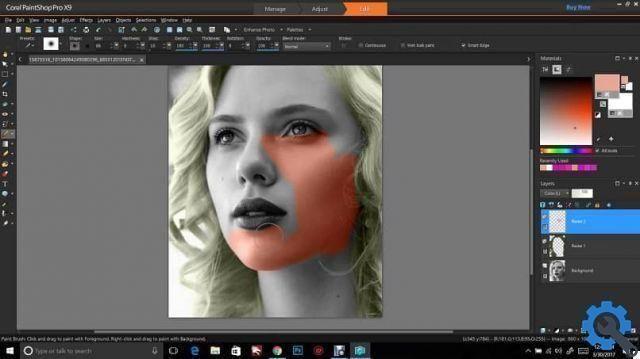
Comment enregistrer l'image dans Corel Photo Paint ?
Une fois que vous avez terminé de colorier chacune des zones de l'image, vous avez deux alternatives pour l'enregistrer :
- Enregistrer en tant que fichier PSP, où vous pouvez apporter des modifications futures.
- Enregistrer en tant que fichier JPEG.
Comment changer la couleur d'une zone avec Corel Photo Paint ?
Si vous n'êtes pas satisfait de la couleur choisie, vous pouvez la modifier après l'avoir enregistrée en tant que PSP et répété le processus ; mais vous pouvez également le changer au fur et à mesure que vous colorez chaque zone, vous essaierez donc la couleur qui vous convient le mieux. Si vous n'êtes pas satisfait de la luminosité du texte ou des formes, vous pouvez l'améliorer à l'aide de l'outil disponible dans l'application.
Si oui, allez à l'outil saturation ou prime Ctrl + H, enfin choisissez une autre couleur; Là, vous pouvez essayer différents niveaux de teinte.
Ce que nous vous avons montré est l'une des nombreuses façons de coloriez des images en noir et blanc avec Corel Photo Paint pas à pas. Oh, n'oubliez pas que vous pouvez imprimer avec Corel Photo Paint pour vraiment profiter de votre travail. Nous espérons que vous obtiendrez les meilleurs effets et que vous apprécierez d'appliquer ce que vous avez appris.


























